【ARCHISS】ベストなサイズ感!10キー付きなのにフルサイズよりコンパクトなキーボード「Maestro 2S」をレビュー【メカニカルキーボード】

こんにちは!今回は、僕が普段から愛用しているキーボード「Maestro 2S」を改めてレビューしていきたいと思います。10キー付きなのにコンパクトなキーボードで、ちょっと机が狭いけど10キーは欲しい…という方には特におすすめできるキーボードです!後述しますが、MacOSでも利用できます。
もちろんそうでない方でも、ちょっと高級なキーボード試してみたいと思っている方や、ピカピカ光らないゲーミングキーボードが欲しいという方はぜひ一度ご検討していただきたい製品です!
それでは早速見ていきましょう!
↑購入はこちらから
後述しますが、この商品は色んなモデルがあります!楽天市場のリンク先は「静音赤軸/英語配列」になっていますが、ご自身で気に入ったモデルを探してご購入ください(僕の所有モデルである茶軸/英語配列は結構品薄みたいです)。
外観
外箱
外箱はこんな感じです。
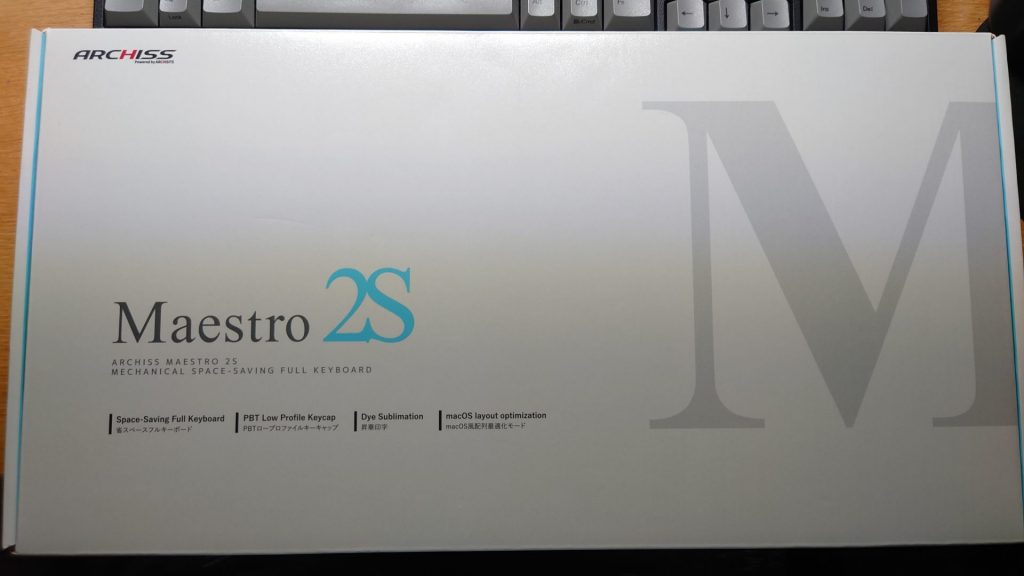

ARCHISSブランドを展開するアーキサイトさんは日本の会社なので、箱の裏面に説明が多いとことかがいかにも日本製って感じです(笑)でも店頭とかで見る分には説明あったほうがわかりやすくていいですよね。説明がいろいろ書いてありますが、後ほど1つ1つ解説していきますので少々お待ちを…
内容物
箱を開けると、
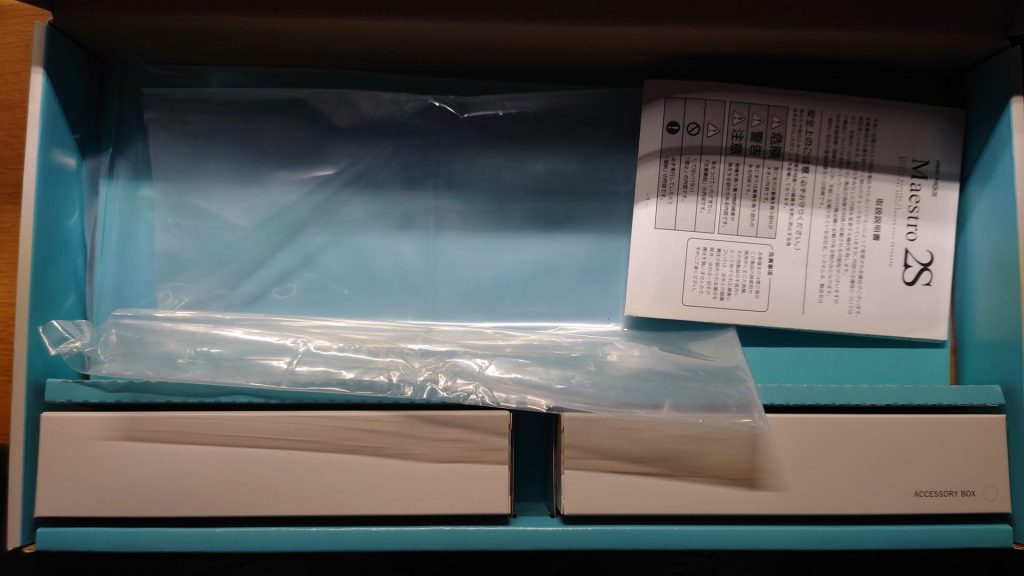
こんな感じで上部にキーボード、下にケーブルの入っている箱とアクセサリー類が入っている箱があります。箱を開けると、

こんなものが入っています。内容物としては、
- 本体
- ケーブル(脱着式:USB Mini-B? to A)1.8m
- USB A to C変換コネクタ
- キーキャップ取り外し用工具
- 各種入替・配置変更用キーキャップ
さすが高級キーボードだけあっていろいろついています。近年のUSB-C普及率の向上に合わせて変換コネクタまで用意しているのはさすがですね。
ケーブルですが、キーボード側のコネクタの形状はUSB Mini-Bに似ていますが、今このコネクタのケーブルを所有していないので試せていません…ケーブル届き次第検証します!
ケーブルが届いたので、検証してみました。結論から言うと使えました!
一方で、挿し口の上に余裕がなかったんでカッターで無理やり削って刺しました。端子周りのプラスチックが少ないケーブルを探すといいと思います。
↑市販品だと5mとかまであるみたいです。
その他、一部レイアウト変更に対応するためのキーキャップが付属しています。
使用感
サイズ等について
冒頭にも書いたように、このキーボードの一番の魅力は10キーがついているのにテンキーレスキーボード並みのサイズであるという点です。横幅を測ると、

38センチほどです。
東プレのRealforceシリーズと比較すると、テンキーレスモデルが36.9cm、テンキーありモデルが45.5cmだったので、ほぼテンキーレスと同サイズということになります。一般的なフルキーボードにあるキーのうち、Home,End,PrintScreen,ScrollLock,Pauseの5キーが削除されていますが、自分としてはどれもあまり使わないキーのような気がします。HomeやEndはFn + 矢印で代用できますし、そのほかのキーもFnキーとの併用で本製品でも使えるようになっています。
キーの印刷は昇華印刷で、長いこと使用しても印刷が薄れにくいらしいです。まだ半年ほどの使用ですが、細かな汚れ等以外は新品同様です。
キーキャップは標準よりややロープロファイル(薄め)で、もともとのキーボードの高さが高い分を補えていて打ちやすいです。
打鍵感
このキーボードはいわゆるメカニカルキーボードで、最もポピュラーなMX Cherryの軸を使用しています。
軸のラインナップは、クリア軸、スピードシルバー軸、茶軸、青軸、赤軸、静音赤軸の6種類です。各スイッチの特徴については、ARCHISSのサイトに詳しい説明がありますのでそちらをご覧ください。
僕は茶軸を使っています。青軸ほどうるさくはないですが、それなりの打鍵音はします。ただ、最近はDiscordなども賢くなっていてキーボードの音は茶軸の場合はほとんど拾いません(ノイズ抑制などをONにしている場合)。この辺りはご自身の環境や好みと相談して決めるといいと思います。6種類も軸のラインナップがあるキーボードは珍しいので、選択肢が多いのはとてもいいと思います。
機能
DIPスイッチ
本体裏面に画像のようなスイッチがついています。

全てを文章で記述するとすごい数になるので表にまとめました。説明書にも似たような記載があります。
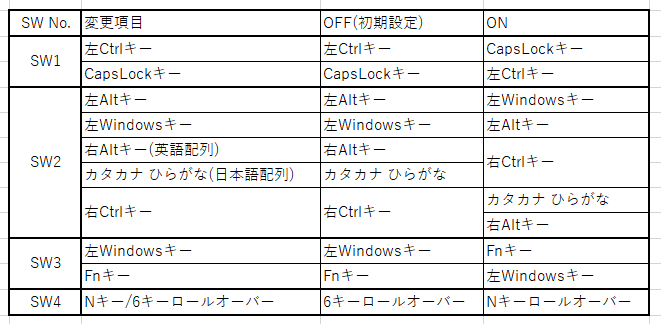
このように、スイッチの切替で一部キーの配置を変更できます。変更した後は、アクセサリ類にあったキーキャップを付け変えることで視覚的にも変更できます。
ちなみにNキーロールオーバーというのは同時キー入力をいくつでも受けられるモードです。
MacOSモード
Fn + Enterを押すと、Macモードに移行します。僕はMacデバイスを所有していないので詳細なレビューはできないんですが、純正キーボードのファンクション機能や、Shift + cmd + 3(スクリーンショット)のようなショートカットコマンドも使えるようです。このモードをONにすると、スペースキー下部が緑色に淡く点灯します。

こんな感じでかろうじてわかる程度なので、特に作業の妨げにはならないと思います。
ゲームモード
Fn + Windowsキーを押すと、ゲームモードに移行します。このモードにすると、Windowsキー(日本語配列の場合は半角/全角キーも)が無効になります。フルスクリーンでゲームをしているときに誤ってWindowsキーを押し、画面が消えてしまうのを防ぐことができます。Macモードでは利用できません。このモードをONにすると、スペースキー下部が紫色に淡く点灯します。

この機能は僕も使っていて結構役に立ちます。
ラインナップ
最後に、このキーボードのバリエーションについて紹介します。
先ほど紹介した6つの軸について、それぞれ日本語配列か英語配列が選択できます。1つのシリーズで計12種類もあるので自分に合ったキーボードが見つかるのではないかと思います。
本音を言えば、無線モデルも欲しいところですが…
総評
- コンパクトな(ほぼ)フルサイズキーボード
- ゲームモード、MacOSモードがある
- DIPスイッチでカスタム可能
- 印字が消えにくい昇華印刷
- 配列やスイッチの種類が細かく選べる
- 有線モデルのみ
- 価格は少し高い(バリエーションにより微妙に異なります:20000円前後)
- キーボードの高さがやや高い
まとめ
いかがだったでしょうか?
正直、もうこのキーボードから変える気が起きないくらい気に入っています(笑)
買い替えるとしたら、このキーボードの無線版が出た時くらいですかね。とにかく選べるモデルが多いので、店頭などでCherry軸の触感や音を確認してから購入を検討するといいと思います。メカニカルキーボードは、スイッチを交換すれば修理できるので一度買うとかなり長く使えますよ!
それではまた次回の記事でお会いしましょう!















